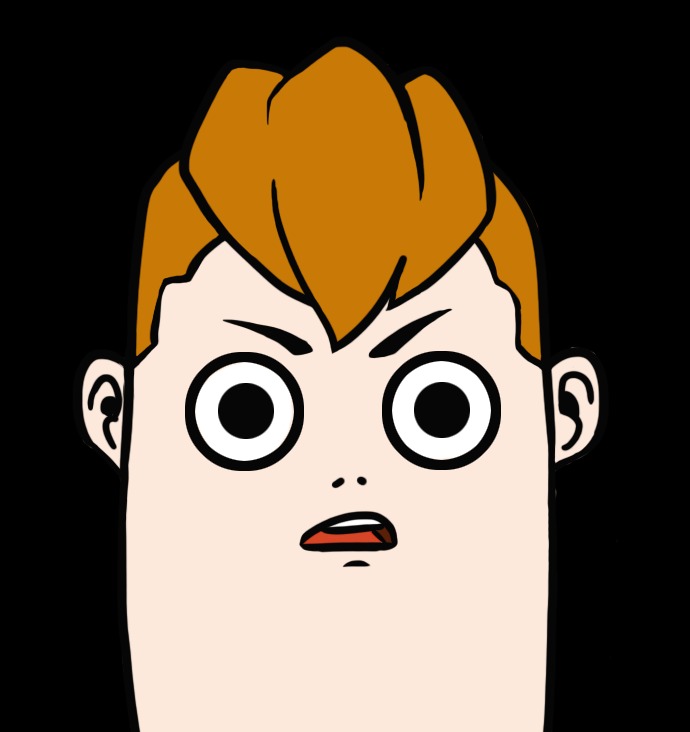메피의 꿀팁
MaFi's HoneyTip
안녕하세요~ 메피 입니다.
오늘 알려드릴 팁은 포토샵으로 하얀 치아를 만드는 방법에 대해서 알려드리도록 하겠습니다~!
하얀 치아 만들기
일단 원하는 그림을 준비해 주세요~
오늘은 누런 이빨을 가지고 있는 치타를 준비했습니다~
일단 포토샵으로 불러와 주신 뒤
왼쪽에 있는 다양한 툴 중
올가미 도구를 마우스 왼쪽으로 길게 눌러주시면 다양한 올가미 도구들이 보이는데
자동으로 영역을 설정해주는 자석 올가미 도구를 사용하도록 하겠습니다~
자석 올가미 도구의 경우
영역에 따라 마우스로 그림을 그리듯 이빨모양을 잡아주시면
다음과 같이 영역이 표시됩니다!
하지만 이렇게 만들 경우 영역이 너무 날카롭게 잡히기 때문에
구분된 곳을 스무스하게 만들도록 합시다 ㅎㅎ
상단에 있는 메뉴들 중
선택 -> 가장자리 다듬기를 눌러주세요
단축키
Ctrl + Alt + R
자신이 선택한 영역의 그림과 함께
가장자리 다듬기 창이 표시되는데
다양한 조절바 중 페더의 영역을 높여주면
날카롭게 구분되어진 영역이 페더효과를 받게 됩니다~
이빨의 영역을 설정했다면 이제 하얗게 만들어 볼까요?
상단에 있는 메뉴들 중
이미지 -> 조정 -> 색조/채도 순으로 눌러주세요~
단축키
Ctrl + U
다음과 같이 색조/채도 창이 열렸다면
채도는 낮춰주시고 밝기는 높여주시면
하얀 치아를 만들 수 있답니다~
참 쉽죠? +_+
이상으로 하얀 치아를 만드는 방법에 대해서 강의를 마치며
다음에 더 좋은 팁으로 돌아오겠습니다~!! +_+
도움이 되셨다면
♡공감버튼 한번씩 눌러주세요~
'포토샵 꿀팁!' 카테고리의 다른 글
| 포토샵) 인스타그램 스타일로 사진 보정하는 방법! [메피의 꿀팁] (0) | 2018.01.30 |
|---|---|
| 포토샵) 필요없는 부분 감쪽같이 지우는 방법~!! [메피의 꿀팁] (0) | 2018.01.29 |
| 포토샵) 주근깨 제거하는 방법 (피부톤 보정하기) [메피의 꿀팁] (0) | 2018.01.25 |
| 포토샵) 스케치 그림 효과나는 사진 만들기 [메피의 꿀팁] (0) | 2018.01.24 |
| 포토샵) 눈 내리는 효과 사진 만들기 강의 [메피의 꿀팁] (0) | 2018.01.23 |